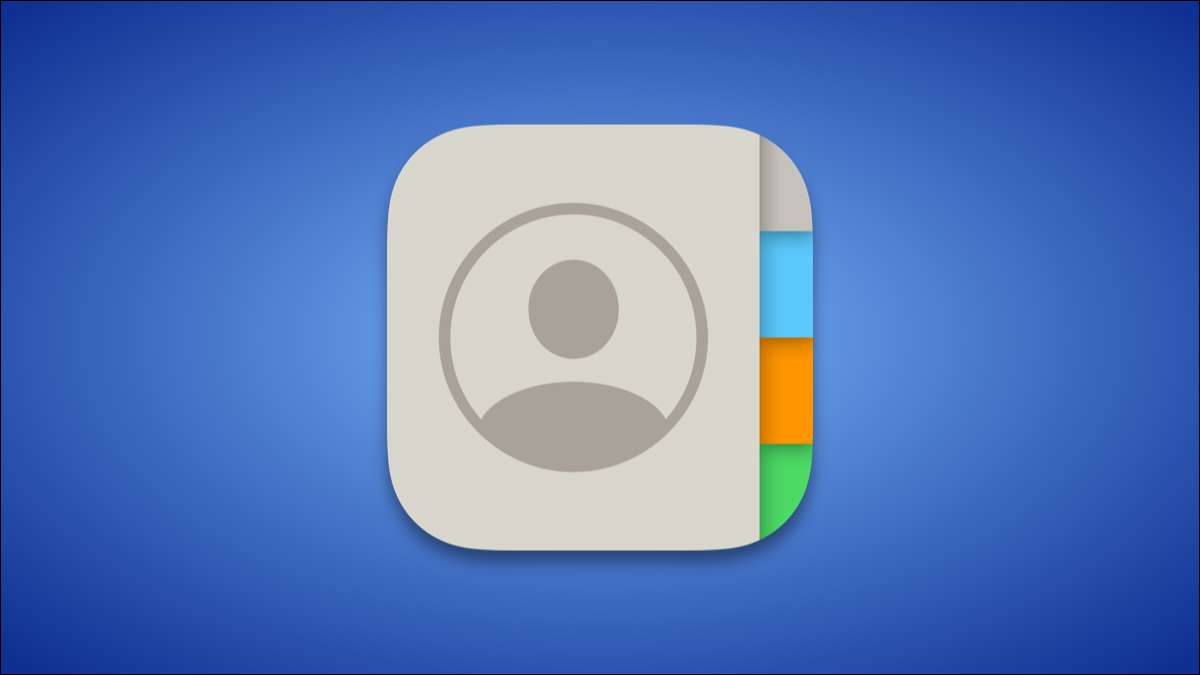
Al centro, iPhone sono dispositivi di comunicazione. Quindi ha senso che vorresti mettere le persone con cui parli con il più anteriore e centro. Ti mostreremo come creare scorciatoie per la schermata iniziale per i tuoi contatti preferiti.
Sorprendentemente, Apple non chiarisce che è persino possibile farlo. La funzionalità è sepolta nel potente Scorciatoie app. Ci vuole un po 'di lavoro da allestire, ma non è super complicato. Iniziamo.
IMPARENTATO: Le migliori scorciatoie Siri per iniziare
Ci sono fondamentalmente due diverse azioni che possono essere associate a collegamenti di contatto. Puoi avere la scelta rapida darti la possibilità di come si desidera contattare il messaggio della persona, chiamare, facetime-o può saltare direttamente in uno di quelli. Copriremo entrambi.
Crea scorciatoie per contatti
Innanzitutto, apri l'app per le scorciatoie sul tuo iPhone o iPad.

Vai a "Tutte le scorciatoie" se non ti sei preso subito.

Passa alla scheda "Galleria" nella barra inferiore.
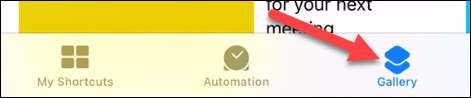
Fai una ricerca di "Contatto" e seleziona il collegamento "Contatti sulla schermata iniziale".
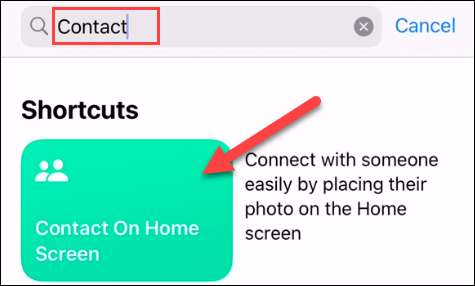
Ora, tocca il pulsante "Aggiungi collegamento".
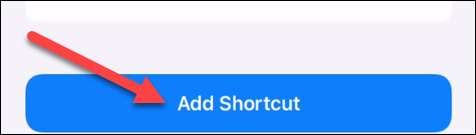
La schermata successiva è dove selezionare una persona per il collegamento. Tocca il pulsante +.
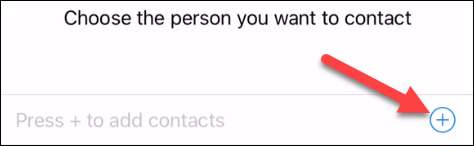
Trova la persona che desideri utilizzare per il collegamento nel tuo elenco dei contatti.
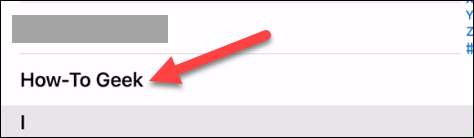
Tocca "Fatto" per finire.
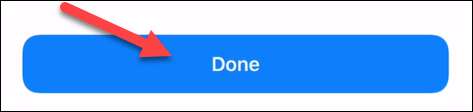
Torna alla scheda "My Shortcuts", e vedrai il collegamento appena aggiunto. Tocca e tieni premuto per visualizzare alcune opzioni.
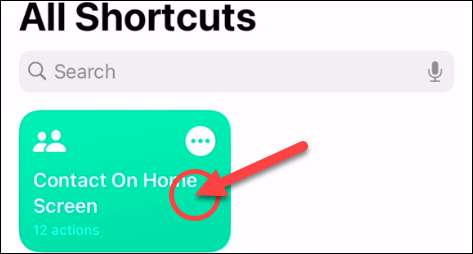
Seleziona "Dettagli" dal menu.

Quindi, selezionare "Aggiungi alla schermata iniziale".

Tocca il testo per inserire il nome che vedrai sotto l'icona sulla schermata principale.
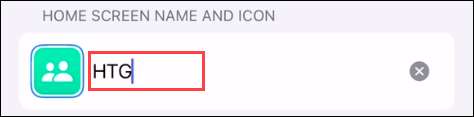
Quindi, seleziona l'icona per scegliere una foto per questo.

Una volta che hai finito di personalizzare l'icona, tocca "Aggiungi" nell'angolo in alto a destra.

L'icona verrà aggiunta alla schermata iniziale. Quando lo tocchi, verrà visualizzato un menu con le scelte di comunicazione. Basta fare questo per tutte le tue persone preferite!
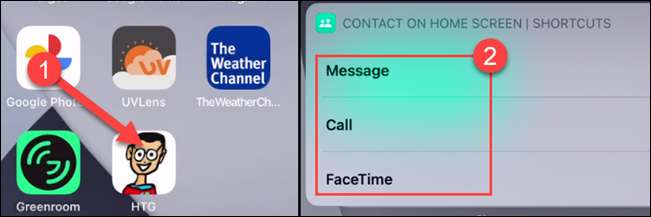
Creare scorciatoie per messaggio, chiama o facetime un contatto
Per una scorciatoia ancora più diretta, è possibile saltare direttamente in un messaggio di testo, una telefonata o facetime dalla schermata iniziale.
Innanzitutto, apri l'app per le scorciatoie sul tuo iPhone o iPad.

Vai a "Tutte le scorciatoie" se non ti sei preso subito.

Tocca l'icona + nell'angolo in alto a destra.
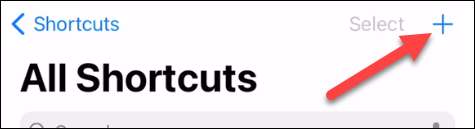
Seleziona "Aggiungi azione".
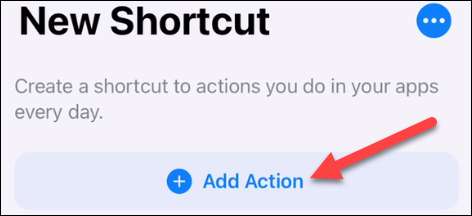
Ora puoi cercare "Messaggi", "Telefono" o "FaceTime", a seconda di cosa vuoi che la scorciatoia da fare.
Nota: Ci sono un certo numero di app di terze parti, come Whatsapp-che può anche essere utilizzata come scorciatoie. Cerca un'app per vedere se c'è una scorciatoia disponibile.

Apparirà le azioni disponibili, che in questo caso è semplicemente "Invia un messaggio", "Chiamata", ecc.
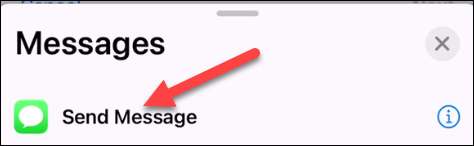
Successivamente, sarai in grado di scegliere chi contattare. Alcune delle scorciatoie avranno anche opzioni extra, come la possibilità di pre-scrivere un messaggio.
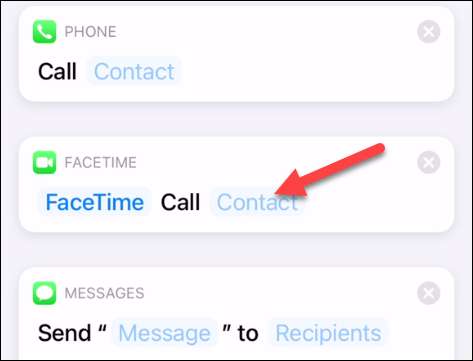
Quando si seleziona la persona, puoi semplicemente cercare tra i tuoi contatti. È possibile scegliere più persone per alcune scorciatoie.
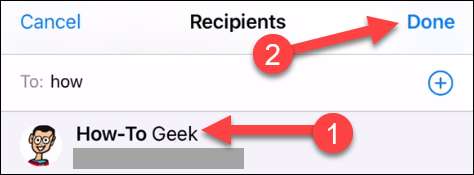
Con i dettagli compilati, tocca "Avanti" nell'angolo in alto a destra.
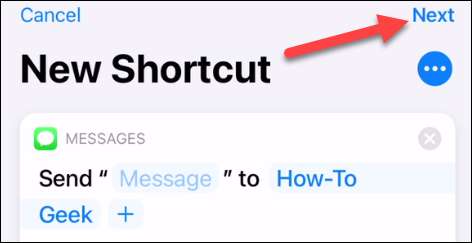
Dare il collegamento un nome e tocca "Fatto".
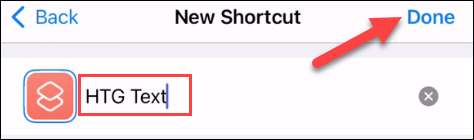
Il collegamento è stato creato, così ora, aggiuncilo alla schermata principale. Tocca e tieni premuto per visualizzare alcune opzioni.
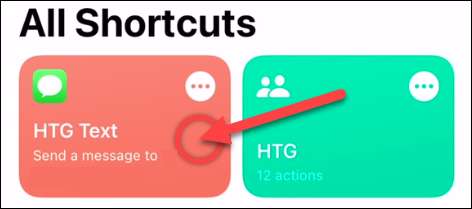
Seleziona "Dettagli" dal menu.

Quindi, selezionare "Aggiungi alla schermata iniziale".
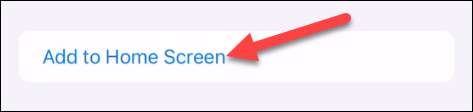
Seleziona l'icona per scegliere una foto.

Una volta che hai finito di personalizzare l'icona, tocca "Aggiungi" nell'angolo in alto a destra.

L'icona verrà aggiunta al tuo schermo di casa . Quando lo tocchi, l'azione che hai scelto verrà visualizzato immediatamente.
Mentre questi passaggi potrebbero sembrare un po 'contorti, sono il modo migliore per ottenere questa funzionalità su un iPhone o su un iPad, e funziona bene una volta configurata.
IMPARENTATO: Come i widget della schermata Home iPhone funzionano in IOS 14







